Come risolvere il problema con la testina di stampa nella stampante HP
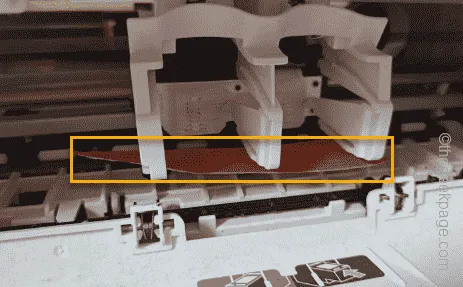
Stai riscontrando problemi con la testina di stampa della stampante HP sul tuo computer? Normalmente, l’accumulo di particelle di polvere nella testina di stampa o qualsiasi altro elemento che blocca il normale funzionamento della testina di stampa può citare questo messaggio di violazione. Pertanto, dovresti iniziare il processo di risoluzione dei problemi dall’ispezione della testina di stampa. Pertanto, abbiamo creato questa guida che copre tutte le possibili soluzioni che ti aiuteranno a risolvere questo problema con la testina di stampa.
Correzione 1: pulire la testina di stampa
Esistono due modi per pulire la testina di stampa ostruita nella stampante HP.
Utilizzo del software
È necessario utilizzare il pannello di controllo della stampante per analizzare e pulire la testina di stampa sul computer.
Passaggio 1: aggiungere alcune pagine pulite al vassoio della carta nello slot della stampante HP.
Passaggio 2: successivamente, vai al pannello di controllo della stampante dal display della stampante.
Passo 3 – Qui, apri ” Setup ” per caricare la configurazione della stampante.
Passaggio 4: scorrere verso il basso sul pannello a sfioramento finché non viene visualizzato il termine di manutenzione della stampante . Tocca per selezionarlo.
Passo 5 – Ora, utilizzare ” Pulisci testina di stampa ” per pulire la testina di stampa.
Infine, è possibile eseguire un test sulla stampante stampando una pagina di prova utilizzando la stampante.
Modalità manuale
Se la stampante presenta ancora lo stesso problema con la testina di stampa, pulire manualmente la testina di stampa.
Passaggio 1: innanzitutto spegnere la stampante HP e scollegarla dalla connessione.
Passaggio 2: non toccare la stampante per un minuto intero. Successivamente, aprire lo sportello delle cartucce della stampante.
Passaggio 3: rimuovere le cartucce dalla stampante una alla volta.
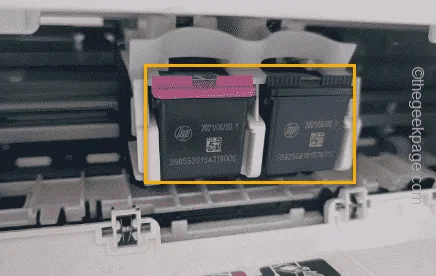
Passaggio 4 – Successivamente, tirare la maniglia del fermo sul carrello della stampante finché tutto non torna alla normalità.
Passaggio 5 – Successivamente, pulire le cartucce di stampa con un panno pulito. Assicurarsi di eliminare tutta la polvere accumulata nella parte di contatto della cartuccia.

Passaggio 6: controllare la carreggiata e rimuovere eventuali ostacoli presenti lì.
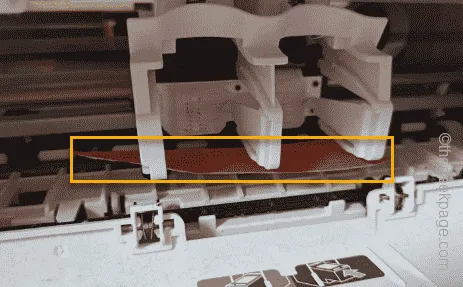
Passo 7 – Infine, rimetti le cartucce nei rispettivi slot e chiudi il fermo della stampante.
Successivamente, accendere la stampante e stampare una pagina di prova.
Correzione 2: eseguire HP Print and Scan Doctor
HP dispone dello strumento proprietario HP Print and Scan Doctor per risolvere questi problemi.
Passaggio 1: scaricare HP Print and Scan Doctor . Basta toccare l’icona di download.
Passaggio 2: ora esegui il pacchetto dell’applicazione ” HPPSdr “.
Questa è una versione portatile. Pertanto, non è necessario installare lo strumento. Basta confermare l’accordo e procedere.
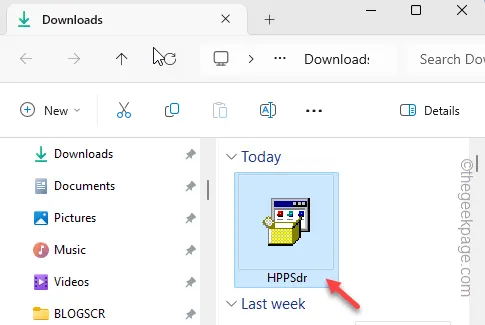
Passaggio 3: toccare l’icona ” Start ” per avviare il processo di riparazione.
Passaggio 4: fare clic su ” Avanti “.
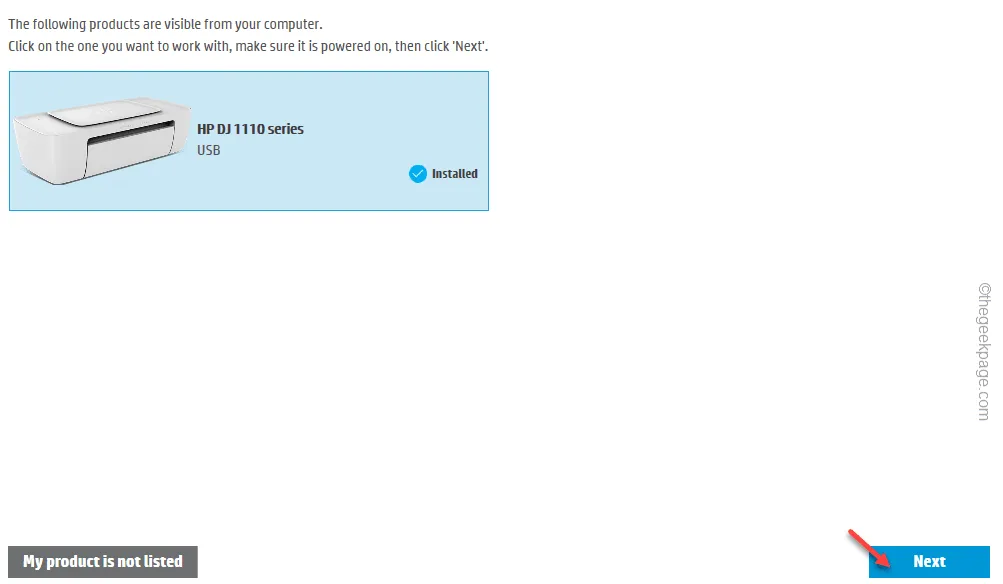
Il resto del processo è autonomo, il che significa che la stampante eseguirà alcuni controlli di manutenzione e si riparerà automaticamente.
Quindi, attendi fino alla conclusione dei controlli iniziali e del resto del processo.
Passo 4 – Successivamente, tocca “ Prova di stampa ” per testare le condizioni di funzionamento della stampante.
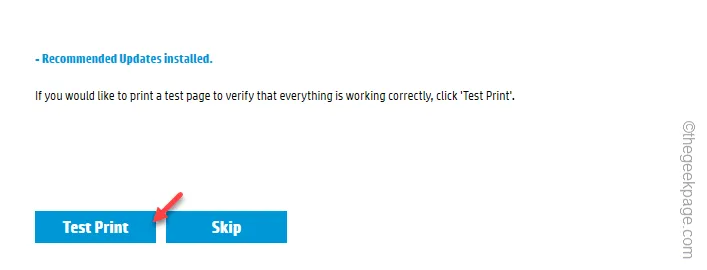
Controlla se ricevi lo stesso errore con la testina di stampa oppure no.
Correzione 3: reimpostare la stampante
Il ripristino della stampante può essere utile in questa fase di risoluzione dei problemi.
Passaggio 1: innanzitutto spegnere la stampante. Quando è spento, scollegarlo dalla presa di corrente.
Passaggio 2 – Successivamente, scollegare la stampante dalla presa di corrente.
Passaggio 3: attendere un minuto o due.
Passo 4 – Quindi, collega il cavo di alimentazione alla stampante.
Passaggio 5: accendere la stampante.
Ora basta stampare una pagina di prova e verificare.
Correzione 4: installare il driver della stampante appropriato
La stampante HP in uso deve essere installata sul sistema affinché la stampante funzioni correttamente.
Passaggio 1: devi sapere quale stampante HP stai utilizzando. Basta cercare la stampante per trovare il modello effettivo della stampante HP .
Passaggio 2: una volta ottenuto ciò, vai al Centro download stampanti HP .
Passo 3 – Nella casella Identifichiamo la tua stampante, digita il nome/numero di modello della stampante.
Passaggio 4: toccare per aprire le impostazioni del driver della stampante .
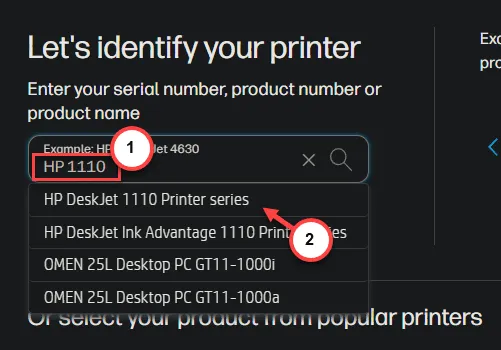
Passaggio 5: questo ti porterà all’elenco dei driver della stampante più recenti nel browser.
Passaggio 6: espandere l’opzione ” Software e driver di installazione: include stampa, scansione e funzionalità più recenti ” e toccare ” Scarica ” per scaricare il software della stampante HPEasy Start .
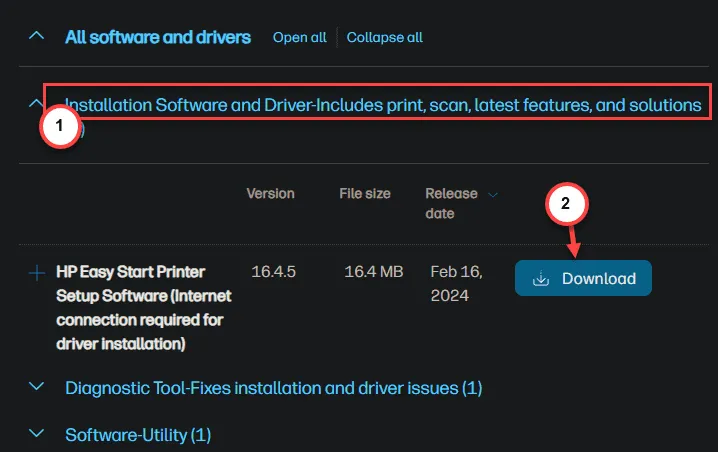
Strep 7 – Attiva/disattiva la scheda “ Utilità software ”. Ora fai clic sul pulsante “ Scarica ” per scaricare il driver della stampante più recente sul tuo computer.
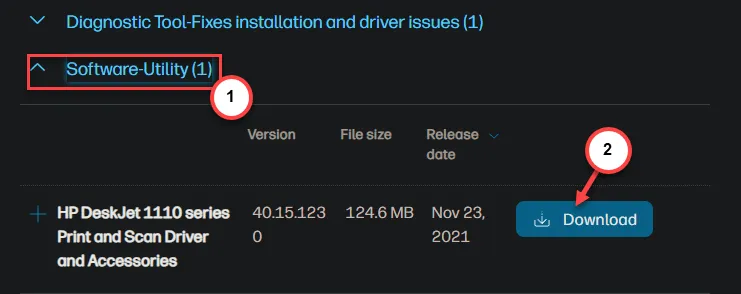
Passaggio 8: ora puoi installare l’ utilità HPEasy Start sul tuo computer.
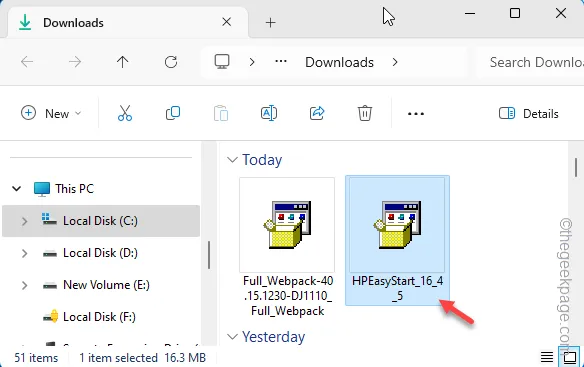
Passo 9 – Seguendo la stessa procedura, esegui il file exe per installare il driver della stampante più recente sul tuo sistema.
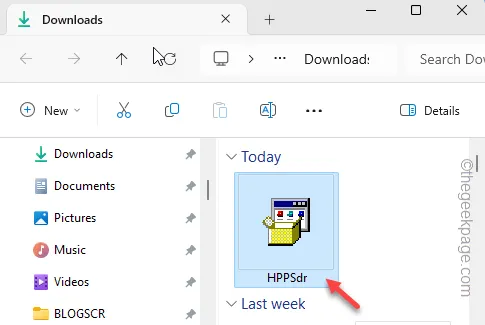
In questo modo, dopo l’aggiornamento al driver della stampante più recente, non si verificherà più lo stesso problema con la testina di stampa della stampante HP.
Spero che funzioni!



Lascia un commento